Wenn Sie einen HD-Camcorder besitzen, wissen Sie bestimmt, dass einige Camcorder die aufgenommenen Videos im AVCHD-Format speichern. Aber AVCHD ist nicht ein universelles Videoformat. Viele Nutzer suchen nach einen AVCHD Converter.
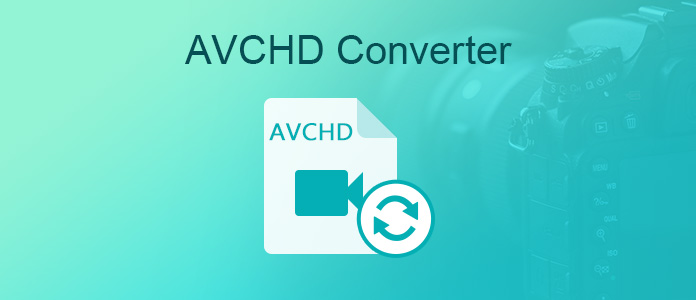
Bekannte Kamerahersteller wie Sony, Panasonic, JVC, Canon produzieren viele High-Definition-Camcorder mit einer 4K- oder 1080p-Videoqualität, was DV-Profis sehr gefällt. Das AVCHD-Format wird häufig für professionelle Videoaufnahmen mit diesen Camcordern verwendet, da es hohe Bild- und Tonqualität liefert.
Videodateien im AVCHD-Format (Advanced Video Codec High Definition) werden mit der Dateiendung MST oder M2TS gespeichert. Aber die AVCHD-Videos können nicht leicht auf tragbaren Geräten wie iPhone abgespielt werden, oder mit professionellen Videoschnittsoftware bearbeitet werden. Deshalb möchten viele DV-Profis AVCHD-Dateien in ein anderes Videoformat wie MP4, AVI, MKV, MOV und MPEG umwandeln. Dazu ist ein AVCHD Video Converter erforderlich.
AnyMP4 Video Converter Ultimate, ein leistungsstarker AVCHD Converter, kann AVCHD-Dateien in HD AVI, HD MP4, HD MOV, HD MKV und andere Video-Formate umwandeln. Dabei kann das Programm die ursprüngliche HD-Videoqualität behalten. Dank der Hardwarebeschleunigung ist der ganze Umwandlungsprozess schnell und effizient.
AVCHD-Dateien, die von allen gängigen Camcordern aufgenommen sind, lassen sich in das Programm importieren und umwandeln. Die beiden Standards, AVCHD 1.0 und AVCHD 2.0, werden dabei unterstützt. Neben der Umwandlungsfunktion stellt Ihnen der AVCHD Video Converter einige einfache Bearbeitungsoptionen zur Verfügung. Sie können beispielweise Ihr Video schneiden, Logo in Video einfügen.
AnyMP4 Video Converter Ultimate ist auf Windows und macOS erhältlich. Mit der 64-Bit-Kompatibilität kann es hohe Leistungen erzielen, was besonders wichtig für die Umwandlung von großen AVCHD-Dateien ist.
Schließen Sie Ihr Camcorder an den Computer an und finden Sie den AVCHD-Ordner in der Speicherkarte. Dann folgen Sie der Anleitung unten, um Ihre AVCHD-Videos zu konvertieren.
Für Windows 11/10/8/7
Für macOS 10.12 oder neuer
Schritt 1: AVCHD Video Converter downloaden und installieren
Laden Sie AnyMP4 Video Converter Ultimate herunter und installieren Sie es auf Ihrem Computer. Nach der Installation starten Sie diese AVCHD Converter Software. Nun befinden Sie sich in dem folgenden Fenster. Jetzt können Sie loslegen.
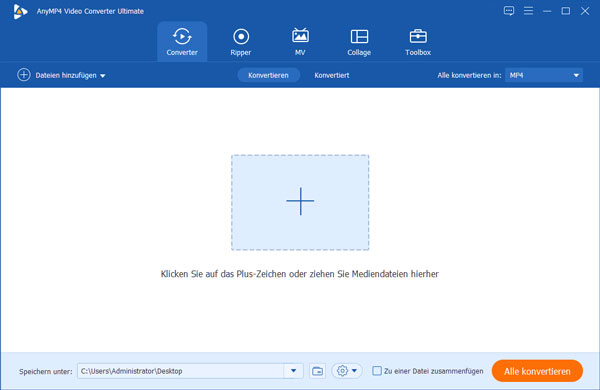
Schritt 2: AVCHD Videos in die Software hinzufügen
Klicken Sie auf den Button "Dateien hinzufügen" auf der oberen linken Ecke. Dann können Sie ein AVCHD Video, das Sie konvertieren möchten, ins Programm hinzufügen. Darüber hinaus unterstützt die Software Batch-Konvertierung. Sie können mehrere AVCHD-Dateien importieren und umwandeln. Alle Dateien werden in der Dateiliste angezeigt.
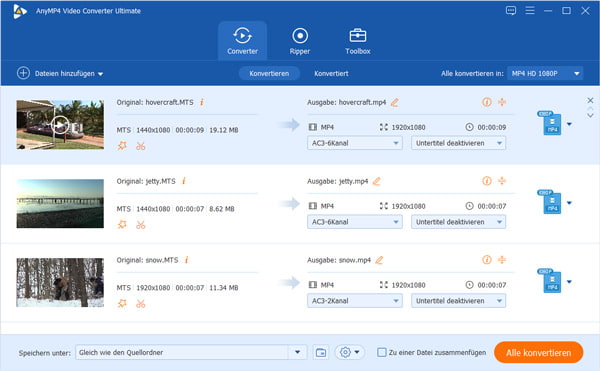
Schritt 3: Ein bevorzugtes Ausgabeformat wählen
Klicken Sie auf das Format-Symbol auf der rechten Seite. Nun öffnet sich eine Liste der unterstützten Ausgabeprofile. In der Liste können Sie verschiedene Videoformate, vordefinierte Profile für tragbare Geräte wählen.
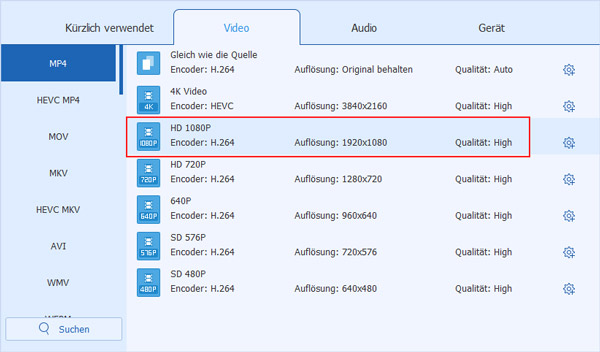
Es ist zu empfehlen, ein 1080p HD Videoformat zu wählen, damit Sie die Qualität der hochauflösenden AVCHD-Videos behalten können. Dabei können Sie Ihre AVCHD-Dateien in HD MP4, HD MKV, HD AVI, HD MOV usw. umwandeln.
Wenn Sie die AVCHD-Dateien für die Wiedergabe auf tragbaren Geräten wie iPhone, iPad, Samsung Galaxy Phone konvertieren möchten, bietet der AVCHD Converter Profile für eine Vielzahl von populären Geräten.
Klicken Sie auf das Zahnrad-Symbol, und Sie können Codec, Bildfrequenz, Auflösung, Bitrate von dem Ausgabeprofil anpassen.
Schritt 4: AVCHD-Dateien umwandeln
Wählen Sie unten links einen Speicherort. Dann klicken Sie auf den Button "Alle konvertieren", um Ihre AVCHD Videos in MP4/AVI/MKV/MOV umzuwandeln. Der Vorgang dauert einige Minuten, je nach der Länge der AVCHD-Dateien. Nach der Konvertierung finden Sie die konvertierten Dateien in dem Ausgabeordner.
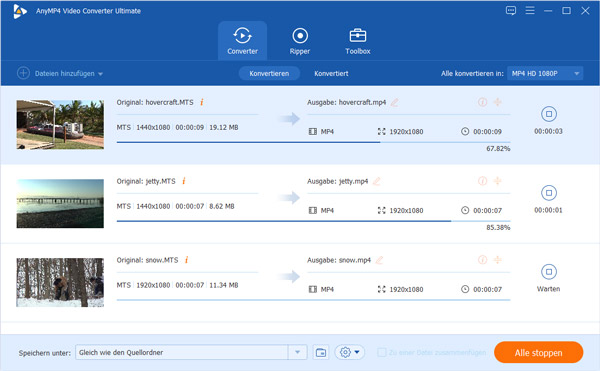
Hinweis: Vor der Umwandlung ermöglicht Ihnen der AVCHD Converter, AVCHD-Videos zu bearbeiten und zu schneiden. Diese Funktionen sind ja eine Ergänzung, wenn Sie kein Videoschnittprogramm haben.
1. Kann man AVCHD-Dateien auf Mac konvertieren?
Ja, der AVCHD Converter läuft unter macOS und kann AVCHD-Dateien auf dem Mac umwandeln. Nachdem Sie den AVCHD-Ordner vom Camcorder auf den Mac kopieren, wird er als ein Video angezeigt. Klicken Sie mit der rechten Maustaste auf die AVCHD-Datei und wählen „Paketinhalt anzeigen“. Nun öffnet sich der Inhalt des AVCHD-Ordners. Klicken Sie mit der rechten Maustaste auf „BDMV“ und wählen „Paketinhalt anzeigen“. Dann ziehen Sie den Ordner „STREAM“ in die Software. Alle MTS-Dateien in dem AVCHD-Ordner werden dann in der Dateiliste angezeigt.
2. Unterstützt der AVCHD Converter mehrere Audiospuren der AVCHD-Datei?
Ja. Enthält Ihre AVCHD-Datei mehrere Audiospuren, wird die Software sie automatisch erkennen und laden. Sie können sich entscheiden, ob der AVCHD Converter alle Audiospuren bei der Umwandlung exportiert. Dabei kann die Software Videolautstärke erhören.
3. Gibt es eine Freeware zur Umwandlung von AVCHD-Videos?
Ja, im Internet findet man viele kostenlosen Apps, die AVCHD-Videos umwandeln können. Beispielweise können Sie einen Online Video Converter verwenden, um AVCHD-Dateien in ein anderes Format mit 1080p Qualität zu konvertieren. Im Vergleich zum AnyMP4 Video Converter Ultimate verfügt der Online AVCHD Converter wenigere Einstellungsmöglichkeiten.
Oben haben wir den besten AVCHD Converter, AnyMP4 Video Converter Ultimate, und eine detaillierte Anleitung zur Konvertierung von AVCHD-Dateien dargestellt. Egal ob Ihre AVCHD-Dateien mit Sony, Panasonic Camcordern aufgenommen sind, oder aus dem Internet heruntergeladen sind, kommt die Software damit zurecht. Downloaden und installieren diesen AVCHD Video Converter für Windows und Mac. Und dann probieren Sie es mal.
Für Windows 11/10/8/7
Für macOS 10.12 oder neuer
 Klicken Sie hier, um einen Kommentar zu schreiben.
Klicken Sie hier, um einen Kommentar zu schreiben.AnyMP4 Video Converter Ultimate
Blitzschnell umwandeln und mit KI einfach bearbeiten